
Gabriel Brooks
0
3790
1045
 Hubo un momento en que Yahoo solía proporcionar acceso POP3 gratuito al servicio de correo de Yahoo y la vida era dulce. Entonces, un día, sus señores malvados decidieron quitar la alfombra de debajo de nuestros pies e hicieron del servicio POP3 una oferta premium, lo que significaba que nosotros, los usuarios pobres, teníamos que pagar para usarlo. Por lo tanto, los usuarios ya no podían descargar correos electrónicos de Yahoo Mail usando clientes de correo electrónico de escritorio como Outlook o Thunderbird.
Hubo un momento en que Yahoo solía proporcionar acceso POP3 gratuito al servicio de correo de Yahoo y la vida era dulce. Entonces, un día, sus señores malvados decidieron quitar la alfombra de debajo de nuestros pies e hicieron del servicio POP3 una oferta premium, lo que significaba que nosotros, los usuarios pobres, teníamos que pagar para usarlo. Por lo tanto, los usuarios ya no podían descargar correos electrónicos de Yahoo Mail usando clientes de correo electrónico de escritorio como Outlook o Thunderbird.
Para personas como yo que tenían cientos de correos electrónicos en nuestras bandejas de entrada de Yahoo (y sin dinero en nuestros bolsillos) fue un día triste. Dejar que Yahoo se ocupara de nuestros correos electrónicos y no tener acceso a correos electrónicos importantes cuando los queríamos fue una gran decepción. Viví con el miedo de perder mis correos electrónicos durante mucho tiempo y luego un día me encontré con esta maravillosa utilidad llamada YahooPOP!
YPOP le permite usar un cliente de correo electrónico fuera de línea para descargar y enviar correos electrónicos desde su cuenta de Yahoo, tal como solía ser. En otras palabras, YPOP actúa como un proxy POP3 y SMTP para su cuenta de correo Yahoo.
Para comenzar, descargue el instalador de YPOP e instálelo en su máquina Windows. El instalador le preguntará si desea que los YPOP se inicien automáticamente cuando se inicie Windows. Si quieres esa opción, di sí o déjala en paz. Me gusta dejar los programas fuera de la rutina de inicio, así que pasaré este. Comenzaré manualmente YPOP cuando quiera.
Ahora viene la parte de configuración.
Los YPOP, cuando se inician, se asentarán silenciosamente en la barra de tareas y para configurarlo, solo tendrá que hacer clic con el botón derecho en el icono y hacer clic en “configurar”.
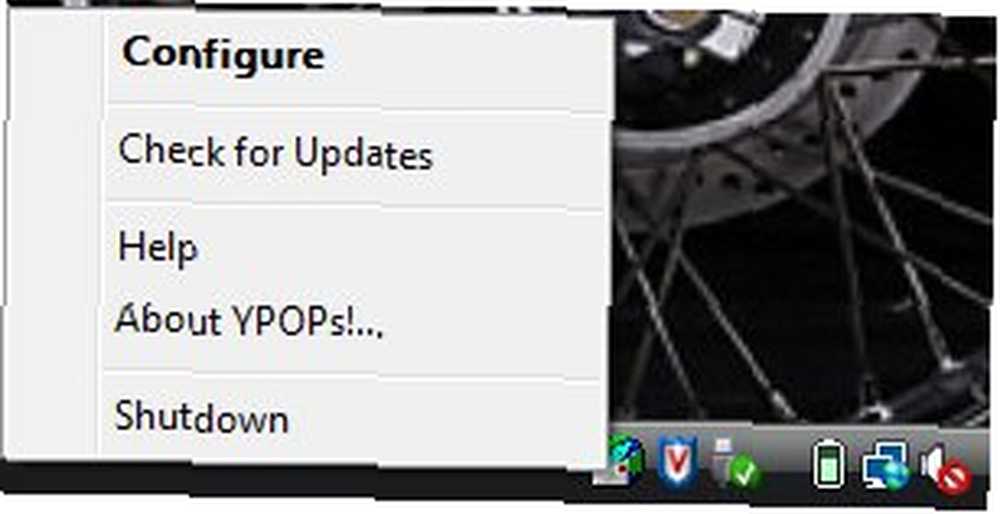
Puedes dejar casi todas las configuraciones tal como están excepto la configuración de red.
Lo único que tuve que cambiar en la configuración de red para que los YPOP funcionaran en mi caja fueron los puertos POP3 y SMTP. Por alguna razón, los YPOP se negaron a trabajar con los puertos POP y SMTP predeterminados, por lo que cambié el puerto POP3 a 5110 y el puerto SMTP a 5125. Eso es!

Para leer correos electrónicos sin conexión, utilizo el excelente programa de código abierto llamado Thunderbird.
Cuando inicie Thunderbird por primera vez, le pedirá que configure una cuenta de correo electrónico para trabajar. Avance, ingrese su nombre y la dirección de correo electrónico con la que desea trabajar <[email protected]> y entrar localhost como el servidor POP y localhost como el nombre del servidor SMTP. Haga clic en Siguiente y termine.
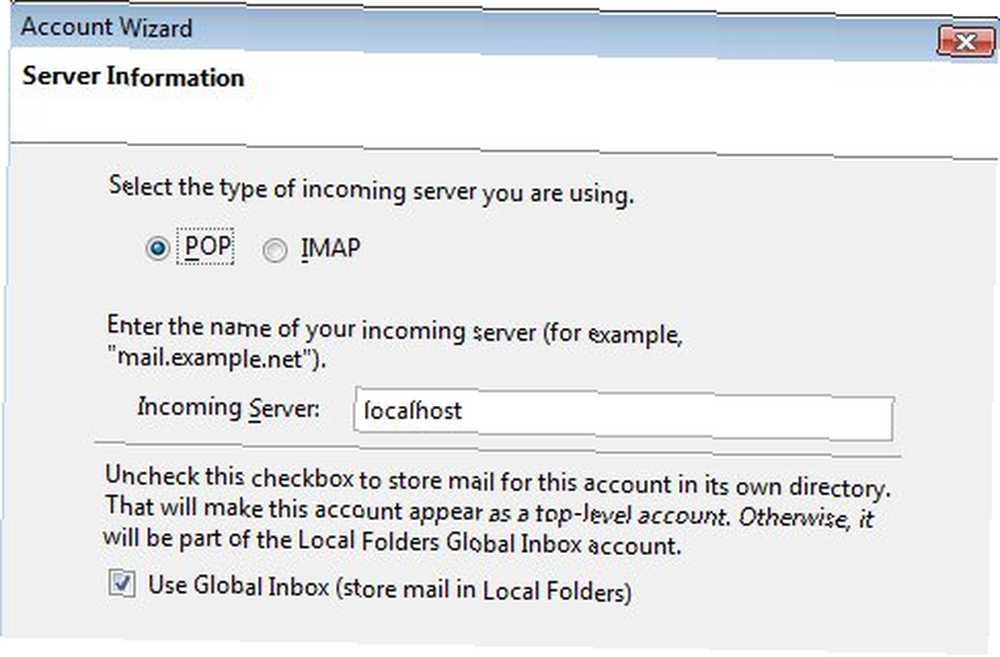
Cuando haya terminado, Thunderbird le ofrecerá descargar correos electrónicos de la cuenta que acaba de iniciar. Si deja que descargue correos electrónicos en este momento, Thunderbird fallará con un error que indica que no se pudo conectar al servidor o algo por el estilo. Esto es normal ya que, por defecto, Thunderbird habría elegido el puerto 110 para POP3 y el puerto 25 para SMTP, que no es lo que configuramos en YPOP.
Para cambiar la configuración del puerto de Thunderbird, vaya a Herramientas -> Configuración de cuenta, Y debajo Configuración del servidor, cambiar el puerto a 5110 del valor predeterminado de 110.
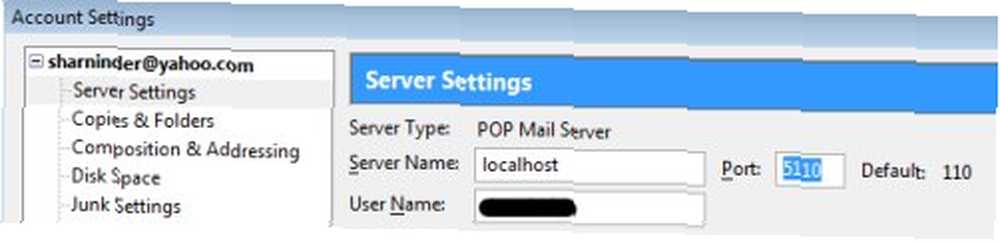
Para cambiar el puerto SMTP, en la misma ventana, vaya a Servidor saliente (SMTP) y haga clic en Editar y cambie el puerto SMTP a 5125 por defecto de 25.
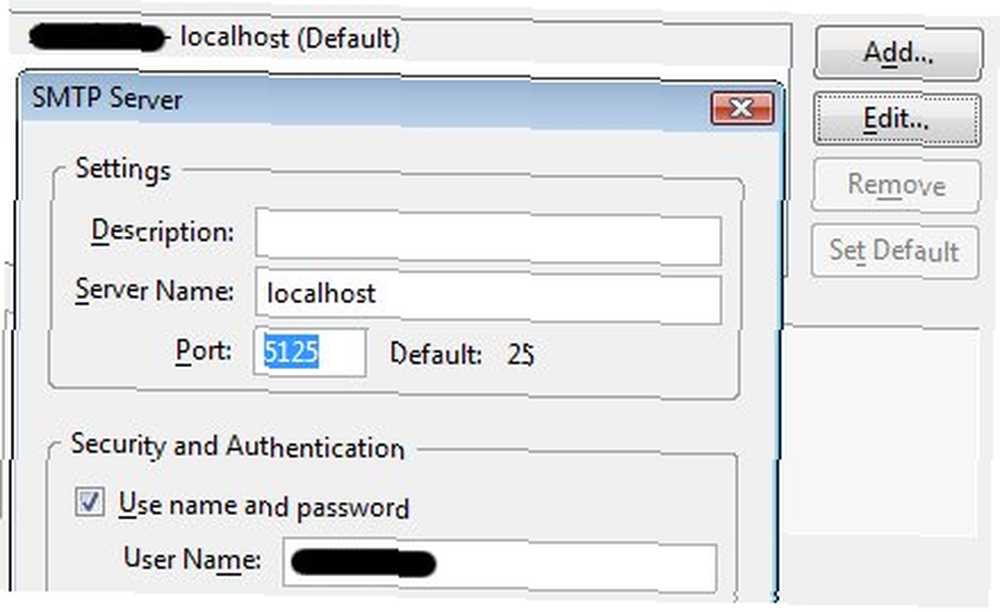
Eso es. Regrese a la ventana principal de Thunderbird y haga clic en Enviar / Recibir. Ahora debería poder enviar y recibir todos sus correos electrónicos de Yahoo desde Thunderbird y nadie sabrá nunca la diferencia. Además, nunca tiene que ver esos anuncios feos en el sitio web de correo de Yahoo :-)
Ni siquiera tiene que usar Thunderbird para usar YPOP. Puede continuar usando su cliente de correo electrónico favorito y agregar una segunda cuenta para usar para el correo de Yahoo. Solo asegúrese de cambiar los puertos POP3 y SMTP para que coincidan con los que configuró en la ventana de configuración de YPOP.
Si tiene algún problema para configurarlo, deje una pregunta en los comentarios e intentaremos ayudarlo..











